Korjaa RDAR Dynamic Island 45025538 iPhone 11:lle ja iPhone XR:lle
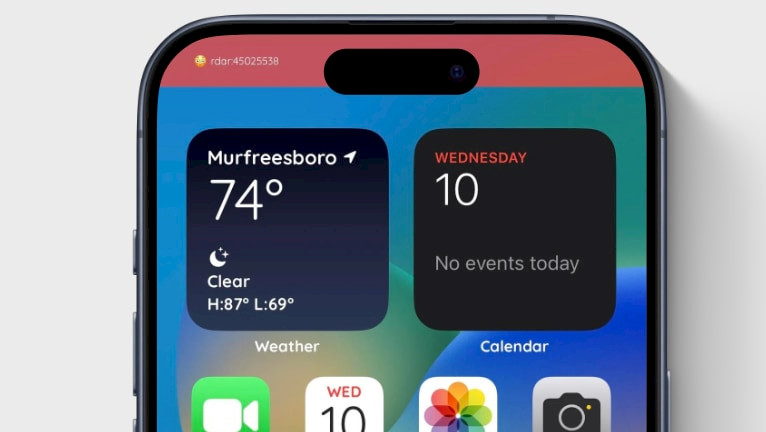
Kun otat Dynamic Islandin käyttöön laitteissa, joita ei tueta, saatat huomata "rdar"-virheen, joka näkyy punaisena palkkina näytön yläreunassa. Tämä johtuu resoluution muutoksesta, kun Dynamic Island aktivoidaan iOS 17.0–18.0:ssa. Ongelma vaikuttaa pääasiassa iPhone XR:ään ja iPhone 11:een. Näin voit korjata sen.
iOS 16:n mukana iPhone 14 Prolle ja iPhone 14 Pro Maxille esitelty Dynamic Island muuttaa näytön yläreunassa olevan pillerinmuotoisen aukon (jossa sijaitsevat etukamera ja Face ID -anturit) interaktiiviseksi alueeksi. Se näyttää ilmoituksia, reaaliaikaisia päivityksiä ja muita taustatoimintoja parantaen käyttökokemusta.
Vaikka Dynamic Island on erittäin haluttu ominaisuus, se on Applen myyntistrategian vuoksi rajoitettu uusimpiin iPhoneihin. On kuitenkin olemassa kiertotie, jonka avulla voit aktivoida sen millä tahansa iOS 17- tai iOS 18 -laitteella. Vaikka se saattaa hieman mennä päällekkäin loven kanssa, se on täysin toimiva.
RDAR-virhe: Dynaamisen saarekkeen ongelma
Kun käytät työkaluja, kuten MisakaX tai Nugget , ne hyödyntävät SparseRestore-haavoittuvuutta muokatakseen järjestelmätiedostoja iOS 17:ssä aina iOS 18 Beta 4:ään asti ilman jailbreakia. Tämä mahdollistaa sovellusten säätää iPhonen näytön tarkkuutta ja aktivoida sisäänrakennetun Dynamic Island -ominaisuuden myös lovi-laitteissa.
Jotkin laitteet, kuten iPhone XR ja iPhone 11, kohtaavat kuitenkin virheen " rdar:45025538 " Dynamic Island -ominaisuuden käyttöönoton jälkeen.
Tämä johtaa punaisen laatikon tai palkin ilmestymiseen näytön yläreunaan, mikä vaikuttaa negatiivisesti käyttökokemukseen. Onneksi on olemassa ratkaisu "rdar:45025538"-virheen korjaamiseen ja punaisen palkin poistamiseen näytöltä.
Jos käytät jailbroken-laitetta, käytettävissä on erinomainen VisibleIsland -niminen säätö, jonka avulla voit mukauttaa Dynamic Islandin ulkoasua ja ominaisuuksia. Se sisältää liukusäätimiä sijainnin säätämiseen, jolloin voit siirtää Dynamic Islandia loven alapuolelle, jotta se sopii paremmin näytölle.
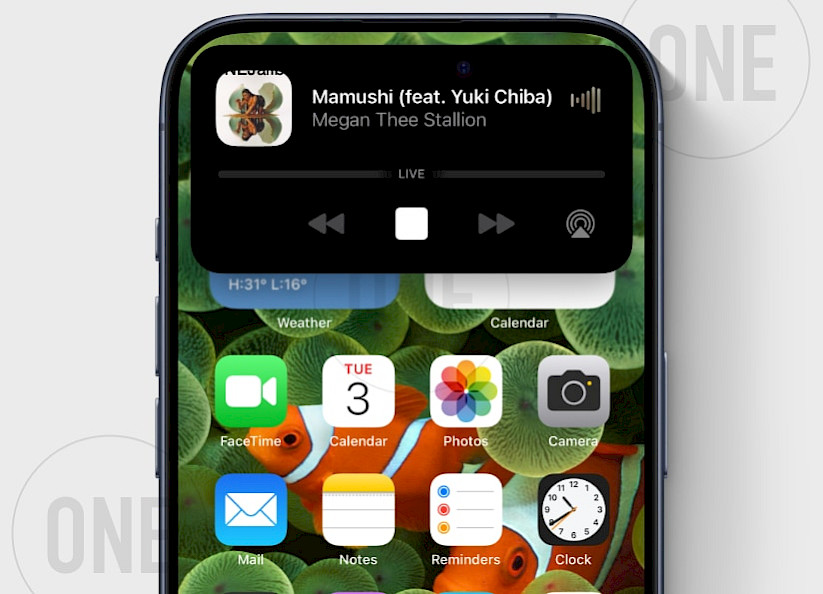
Menetelmä 1. Dynaamisen saarekkeen RDAR-ongelman korjaaminen
Käyttäjille, joilla on nykyaikaisia laitteita, joita ei voida jailbreakata, on olemassa toinen ratkaisu. Katsotaanpa, kuinka korjata Dynamic Islandin "RDAR"-virhe kaikissa laitteissa ilman jailbreakia. Käytämme HorizonUnixin Cowabunga Litelle luomaa korjaustiedostoa. Uskon kuitenkin, että ensimmäinen korjauksen tehnyt henkilö oli Huy Nguyen.
Korjaa RDAR iOS 17:ssä ja iOS 18:ssa macOS:ssä seuraavasti:
Vaihe 1. Lataa Cowabunga Lite macOS:lle.
Vaihe 2. Lataa asennustiedosto .cowperation tai poista .cowperation- tiedosto.
Vaihe 3. Liitä iPhone Maciin ja avaa Cowabunga Lite.
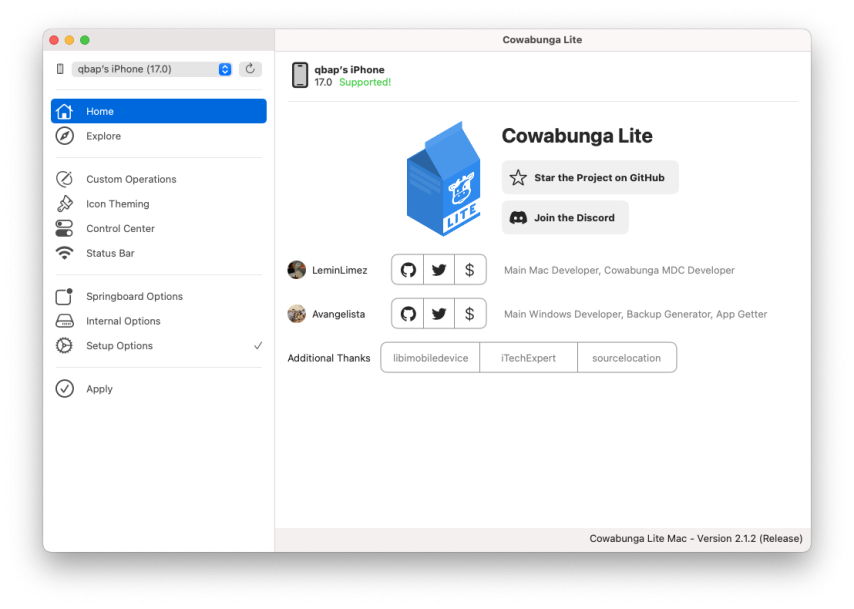
Vaihe 4. Napsauta Mukautetut toiminnot -välilehteä ja napsauta sitten Tuo-painiketta.
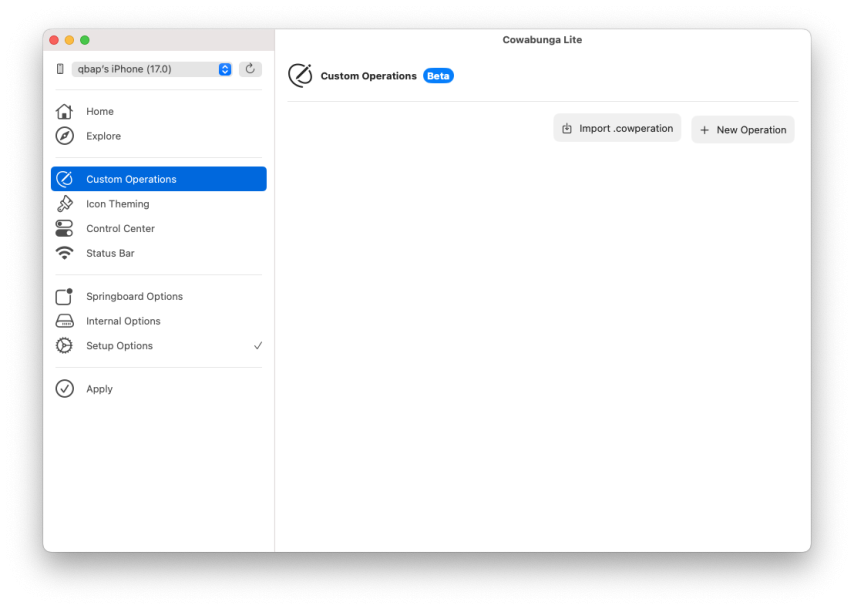
Vaihe 5. Valitse install .cowperation-tiedosto tai poista asennus, jos haluat peruuttaa muutokset.
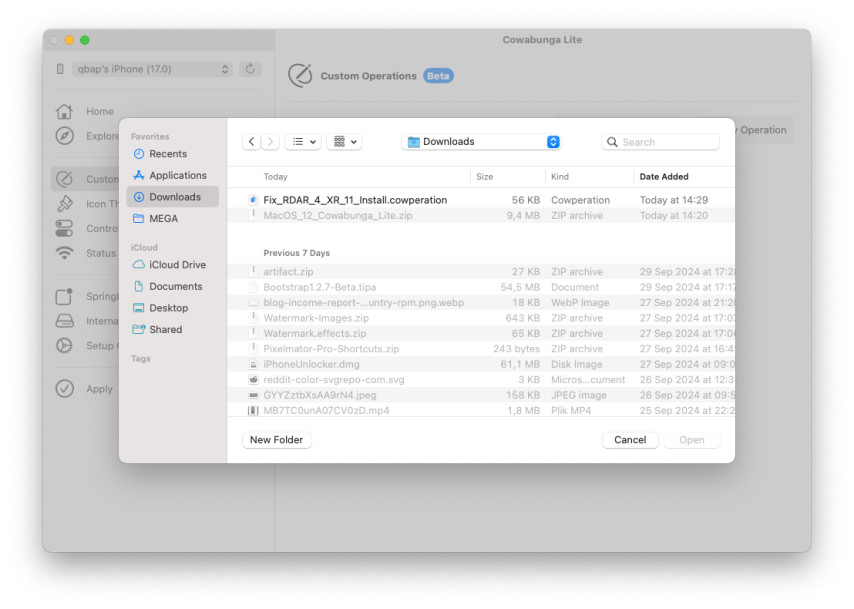
Vaihe 6. Kun olet tuonut asennustiedoston, napsauta Muokkaa-painiketta.
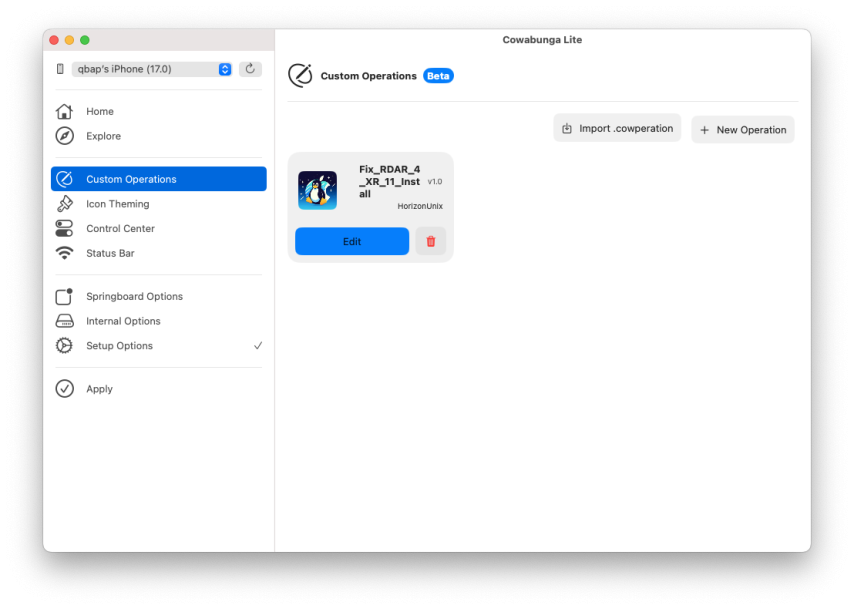
Vaihe 7. Napsauta sitten Ota käyttöön -painiketta ja sitten Takaisin-painiketta.
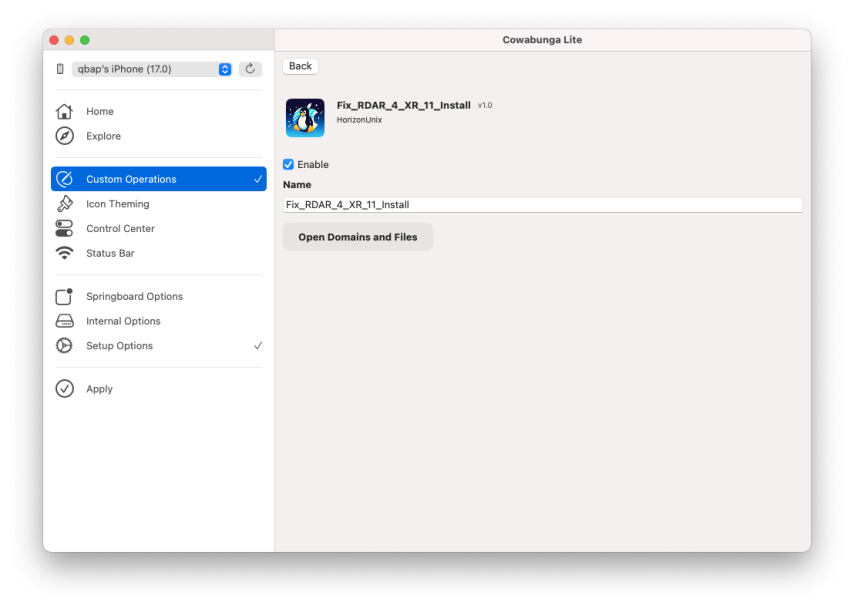
Vaihe 8. Napsauta "Takaisin"-painiketta ja napsauta Käytä-painiketta korjataksesi RDAR:n iOS:ssä.
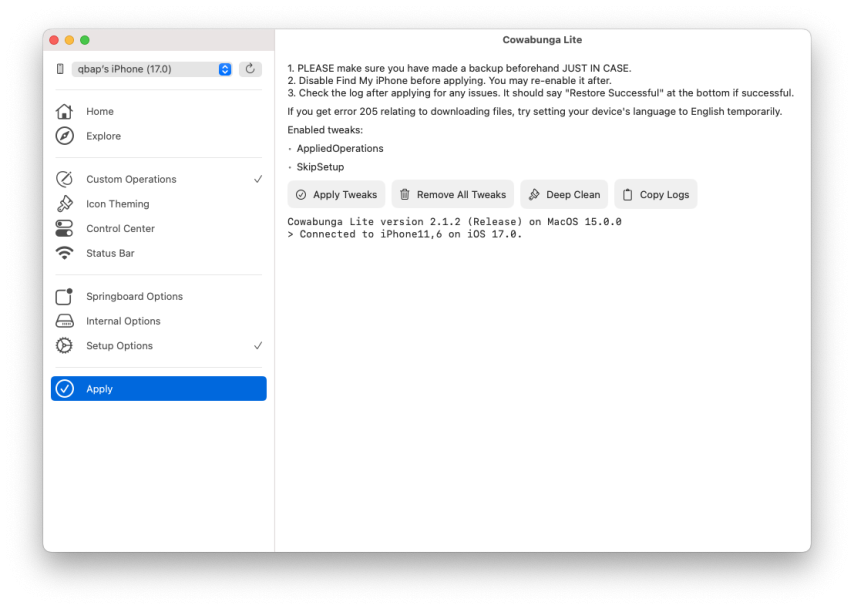
Tapa 2. Korjaa RDAR iOS 17:ssä ja iOS 18:ssa Windowsissa seuraavasti:
Vaihe 1. Lataa Cowabunga Lite Windowsille.
Vaihe 2. Lataa asennustiedosto .plist tai poista asennustiedosto .plist .
Vaihe 3. Yhdistä iPhone Windowsiin ja avaa Cowabunga Lite.
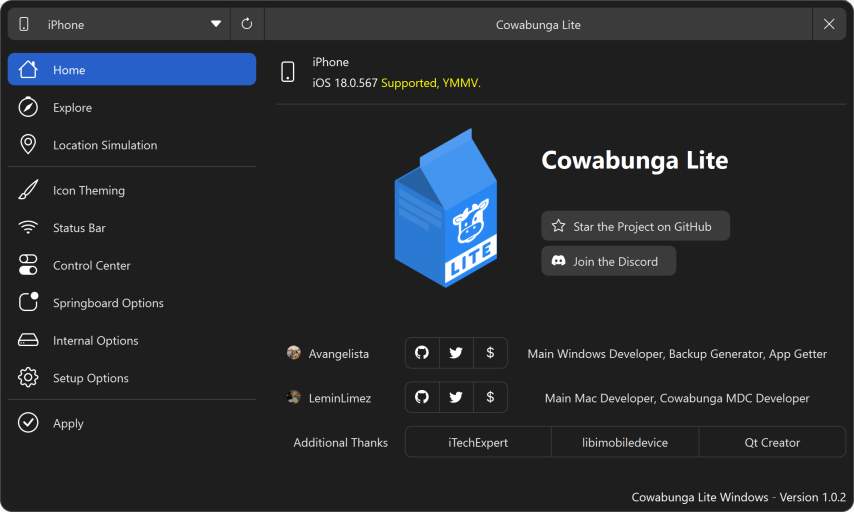
Vaihe 4. Siirry tähän sijaintiin Resurssienhallinnassa ja liitä lataamasi .plist-tiedosto.
C:\Users\YOUR-USER-NAME\AppData\Roaming\CowabungaLite\Workspace\000-YOUR-DEVICE-UUID\SkipSetup\ManagedPreferencesDomain\mobile
Vaihe 5. Avaa Cowabunga Lite asennuskansiosta.
Vaihe 6. Siirry Käytä-välilehdelle ja napsauta "Ota muutokset käyttöön" poistaaksesi RDAR-punaisen palkin.
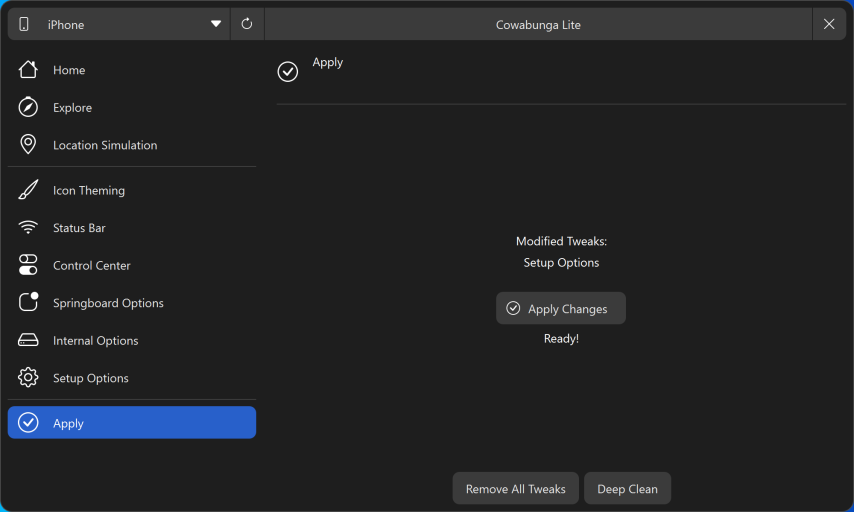
Vaihe 7. Käynnistä iPhone uudelleen RDAR-korjauksen käyttöönottoa varten.


